- Menemukan pesan kesalahan ini bisa membuat frustrasi seiring waktu, terutama jika Anda seorang gamer.
- Ini artikel menyediakan resolusi yang dapat memperbaiki gangguan ini Game Epik masalah peluncur.
- Jangan ragu untuk mem-bookmark ekstensi kami our Bagian pemecahan masalah untuk panduan yang lebih bermanfaat.
- Lihat kami Pusat Permainan untuk menjelajahi beberapa pemecahan masalah lagi artikel untuk berbagai permainan.

Perangkat lunak ini akan memperbaiki kesalahan umum komputer, melindungi Anda dari kehilangan file, malware, kegagalan perangkat keras, dan mengoptimalkan PC Anda untuk kinerja maksimal. Perbaiki masalah PC dan hapus virus sekarang dalam 3 langkah mudah:
- Unduh Alat Perbaikan PC Restoro yang dilengkapi dengan Teknologi yang Dipatenkan (tersedia paten sini).
- Klik Mulai Pindai untuk menemukan masalah Windows yang dapat menyebabkan masalah PC.
- Klik Perbaiki Semua untuk memperbaiki masalah yang memengaruhi keamanan dan kinerja komputer Anda
- Restoro telah diunduh oleh 0 pembaca bulan ini.
Fortnite adalah salah satu game battle royale terbaik yang dibutuhkan pemain untuk memainkan peluncur Epic Games.
Namun, beberapa pemain mengalami masalah di mana Game Epik terjebak di Harap tunggu sementara kami memulai pembaruan Anda pesan.
Akibatnya, Epic Games tidak terbuka ketika macet di pesan Harap tunggu; dan kemudian pemain tidak bisa bermain Fortnite: Battle Royale.
Bagaimana saya bisa memperbaiki Epic Games, harap tunggu kesalahan?
1. Jalankan Epic Games sebagai administrator
Klik kanan pintasan Epic Games Anda dan pilih Jalankan sebagai administrator.
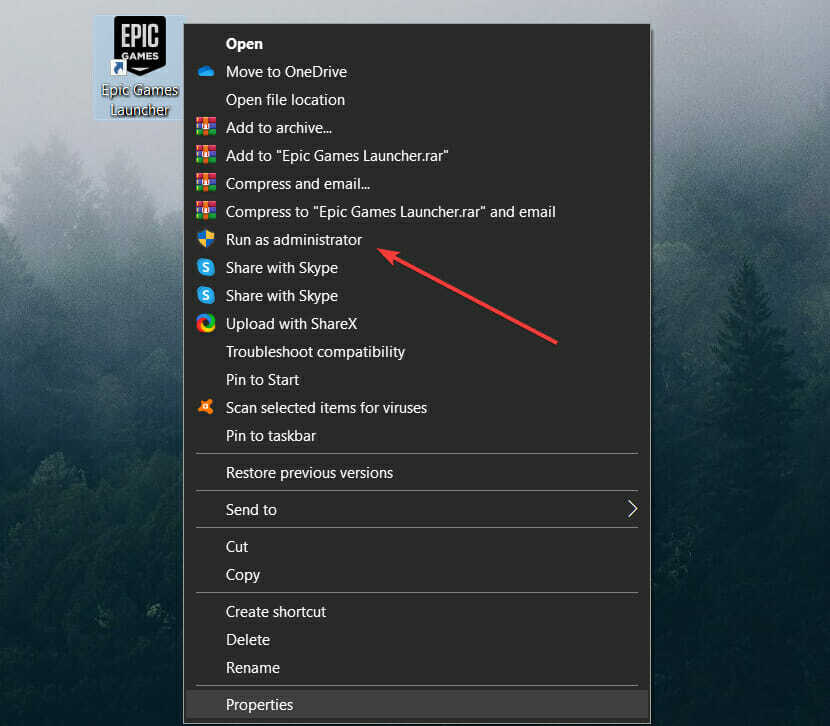
2. Tambahkan wininet ke jalur target Epic Games
- Klik kanan pintasan Epic Games dan pilih Properti.
- Klik pada Jalan pintas tab.
- Memasukkan -http=wininet di akhir jalur di kotak Target seperti pada snapshot langsung di bawah ini.
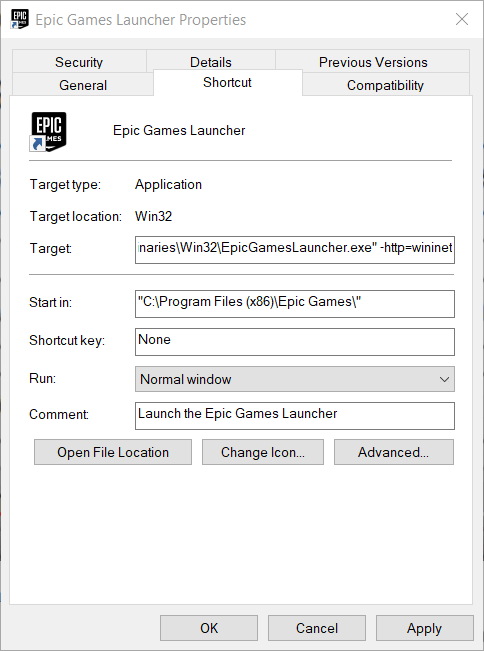
- Klik Menerapkan pilihan.
- Klik baik untuk keluar dari jendela.
3. Matikan firewall Windows
- Tekan tombol Windows + S hotkey untuk membuka kotak pencarian.
- Selanjutnya, ketik firewall di kotak pencarian.
- Klik Firewall Pembela Windows untuk membuka applet Panel Kontrol dalam bidikan langsung di bawah.
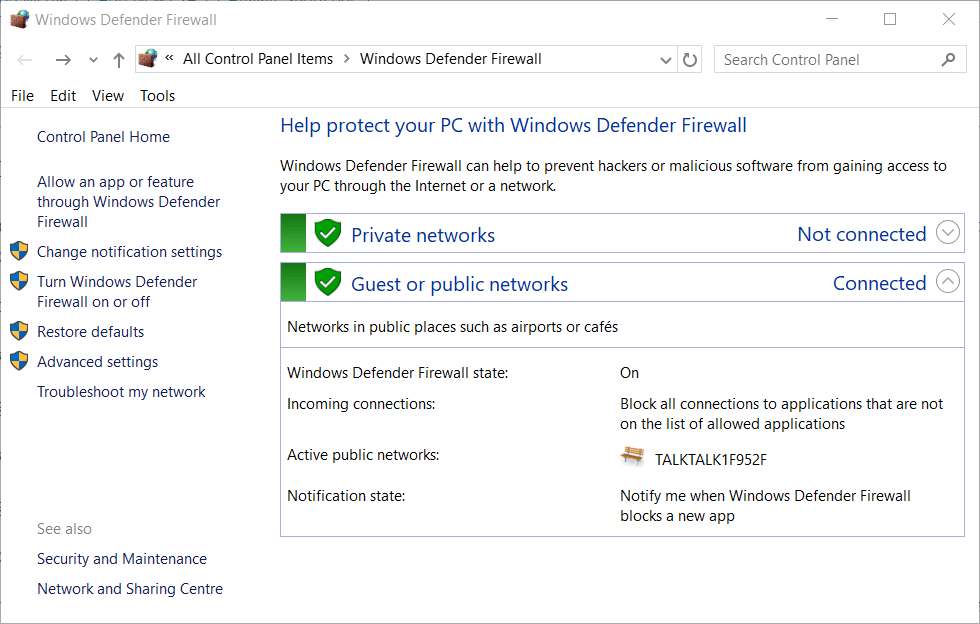
- Klik Mengaktifkan atau menonaktifkan Windows Defender Firewall untuk membuka Sesuaikan Pengaturan.
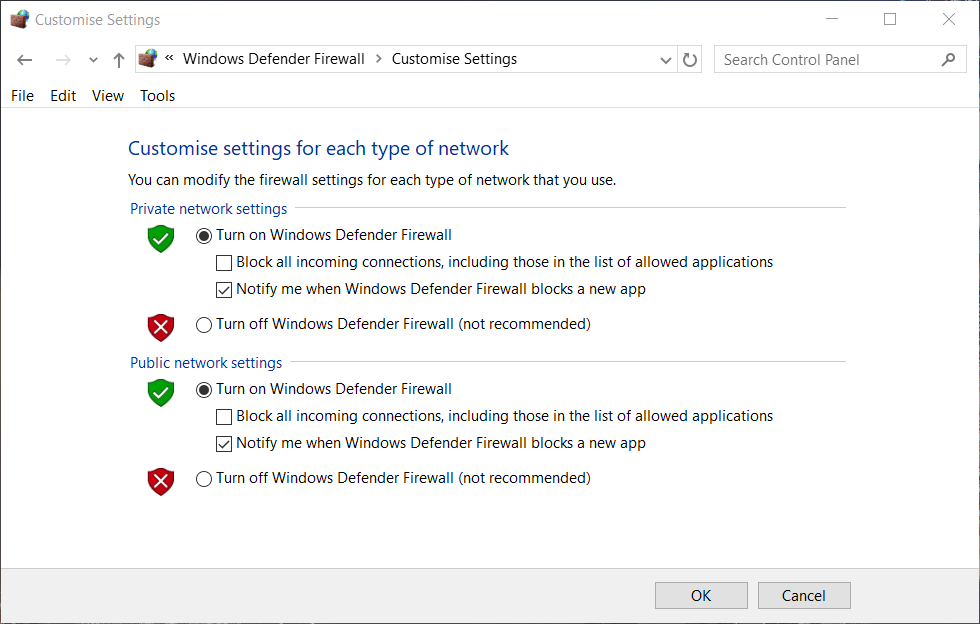
- Pilih keduanya Matikan Windows Defender Firewall tombol radio di sana, dan klik tombol baik pilihan.
- Coba buka Game Epik lagi.
catatan:Jika Epic Games terbuka tanpa masalah, Anda akan tahu bahwa itu adalah masalah firewall. Agar tidak perlu mematikan firewall setiap kali Anda bermain, cukup tambahkan perangkat lunak Epic Games ke daftar pengecualian firewall.
4. Nonaktifkan server proxy
- Buka kotak pencarian Cortana.
- Tipe server proxy.
- Klik Pengaturan proxy untuk membuka opsi dalam bidikan langsung di bawah.
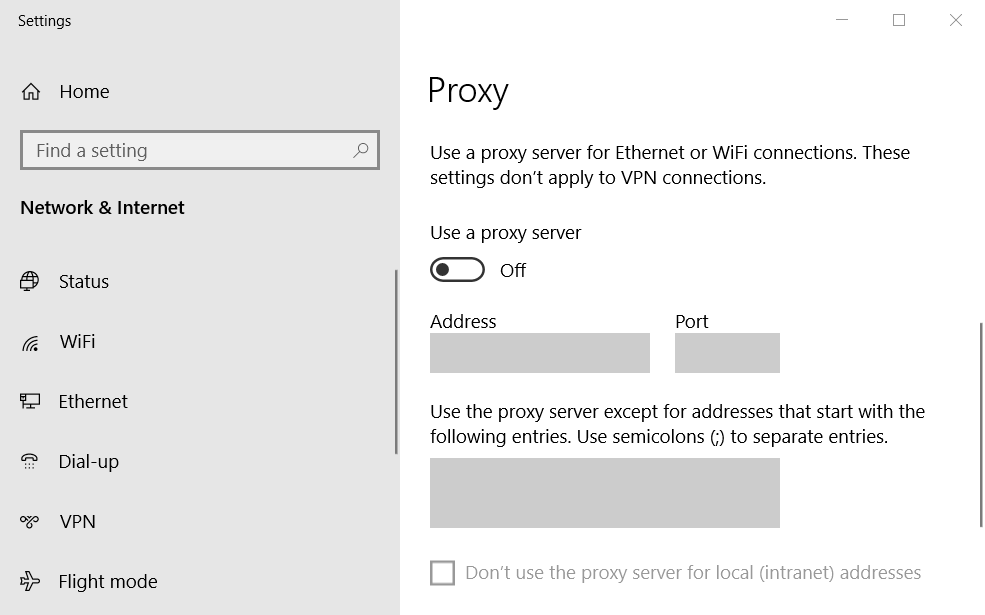
- Alihkan Gunakan server proxy pilihan mati.
5. Setel ulang Windows 10
- Klik Ketik di sini untuk mencari tombol pada bilah tugas.
- Tipe ulang.
- Klik Setel ulang PC ini untuk membuka Pengaturan seperti di bawah ini.
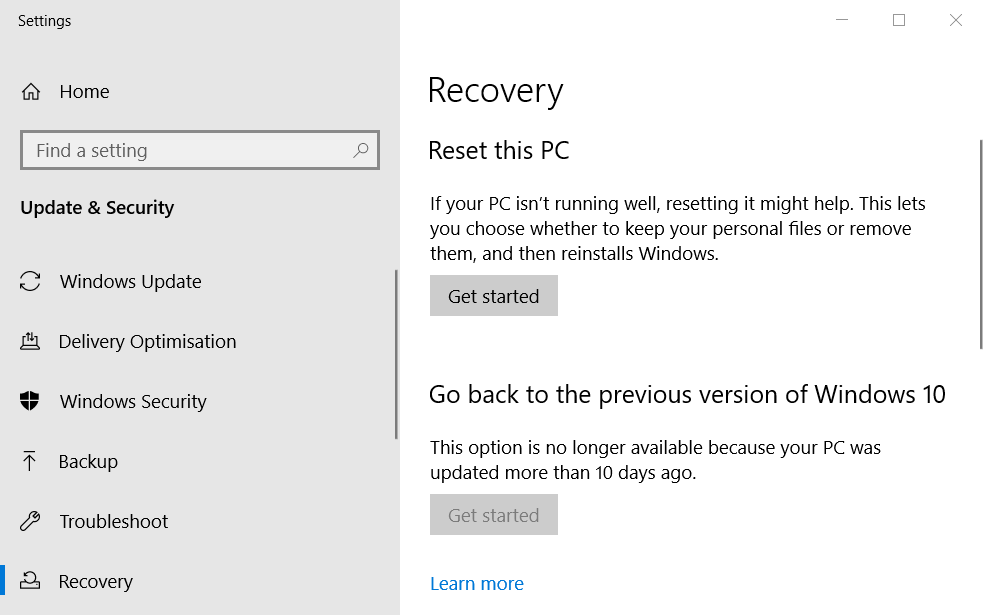
- Klik Memulai tombol.
- Pilih Simpan file saya pilihan.
- Klik Lanjut untuk melanjutkan.
- tekan Setel ulang tombol.
Kami harap panduan ini telah berhasil memperbaiki masalah peluncur Epic Games Anda. Sekarang, dengan masalah yang hilang, Anda dapat memainkan Fortnite tanpa diganggu oleh kesalahan yang mengganggu.
 Masih mengalami masalah?Perbaiki dengan alat ini:
Masih mengalami masalah?Perbaiki dengan alat ini:
- Unduh Alat Perbaikan PC ini dinilai Hebat di TrustPilot.com (unduh dimulai di halaman ini).
- Klik Mulai Pindai untuk menemukan masalah Windows yang dapat menyebabkan masalah PC.
- Klik Perbaiki Semua untuk memperbaiki masalah dengan Teknologi yang Dipatenkan (Diskon Eksklusif untuk pembaca kami).
Restoro telah diunduh oleh 0 pembaca bulan ini.
Pertanyaan yang Sering Diajukan
Kesalahan ini dapat disebabkan oleh masalah sisi server. Jika Anda tidak dapat mengunduh konten apa pun, periksa artikel menyeluruh ini untuk memperbaikinya.
Ya, itu mungkin juga menyelesaikan masalah karena beberapa perangkat lunak antivirus pihak ketiga memiliki firewall sendiri. Jelajahi kami panduan perangkat lunak antivirus terbaik untuk beberapa opsi.
Tidak, Anda memerlukan peluncur Epic Games untuk memainkan Fortnite.
